如何使用creo6.0创建可变倒圆角呢?可能有的朋友还不知道,那么下面小编就和大家一起分享creo6.0创建可变倒圆角的方法,有需要的朋友可以来看看哦,希望可以帮助到大家。
首先,在creo6.0中打开要进行倒圆角操作的图形,然后如下图所示,点击倒圆角工具。
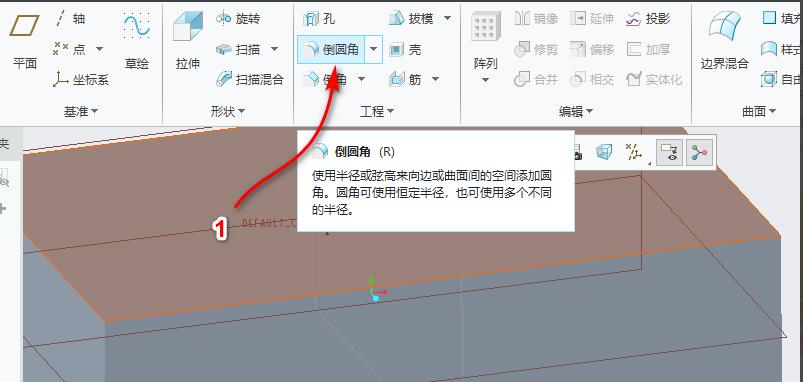
选中要进行倒圆角的边;
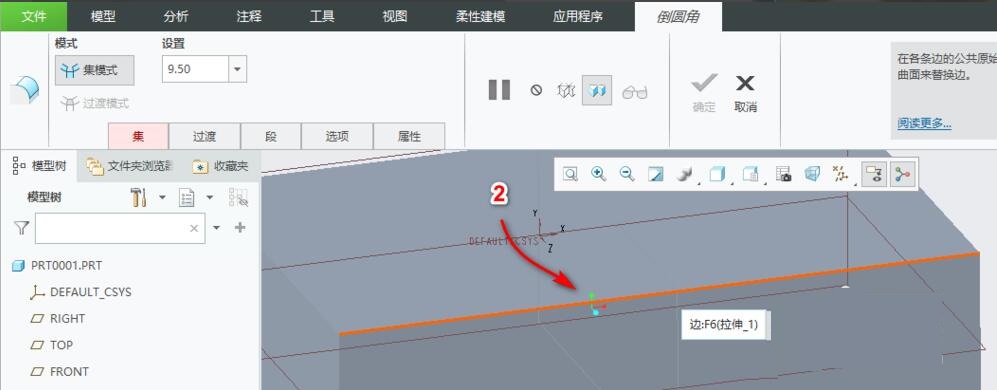
如下图所示输入倒圆角数值,截止目前这就是常规的倒圆角操作,那么怎么实现一条边不同半径的倒圆角呢,继续往下看重点。
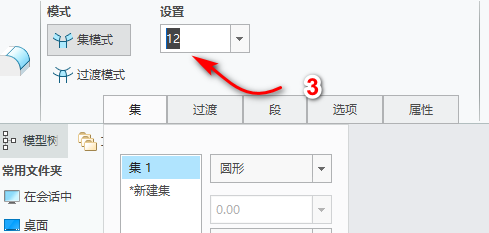
在如下图所示的圆点位置,长按右键,然后选择“添加半径”。

输入一个半径值。
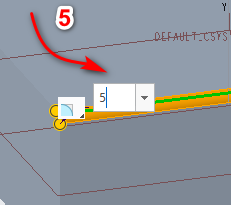
然后按照步骤4添加一个半径值,如下图所示,6处输入半径值,7处输入半径在曲线上的位置(百分比位置,0.8代表从起始位置开始算线段的80%长度位置)。
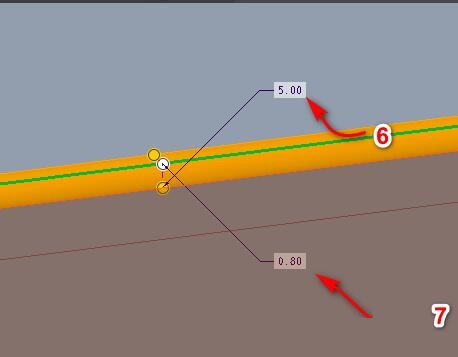
重复上面步骤继续进行半径添加操作。
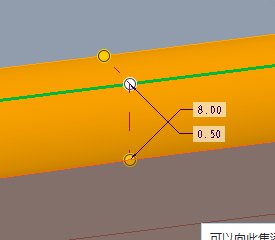
最终效果如下图所示,这样可变半径的倒圆角就创建完成了。
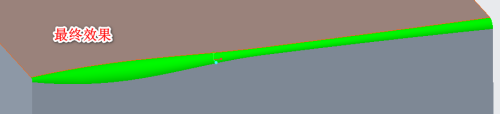
以上就是小编分享的creo6.0创建可变倒圆角的方法,还不会的朋友可以来学习一下哦。
- 逗游游戏盒启动全屏如何自动进入免干扰模式-免干扰模式的方法
- 逗游游戏盒点击关闭按钮时如何最小化到系统托盘-最小化到系统托盘教程
- 逗游游戏盒如何自动下载未完成任务-自动下载未完成任务的方法
- IE11浏览器怎么删除历史记录-IE11浏览器删除历史记录的方法
- 王者荣耀小乔技能连招方法
- IE11浏览器如何关闭增强保护模式-IE11关闭增强保护模式的方法
- 王者荣耀赵云技能详细讲解
- 王者荣耀赵云团战打法分享
- 王者荣耀赵云S17最强出装推荐
- 王者荣耀赵云四级铭文推荐攻略
- 王者荣耀西施技能解析 快速上手秘籍
- 王者荣耀赵云连招操作方法
- 王者荣耀艾琳符文搭配推荐
- 王者荣耀孙悟空常规铭文搭配攻略
- 王者荣耀孙悟空打野操作方法
- 王者荣耀公孙离常规出装推荐
- 王者荣耀孙悟空克制方法
- 王者荣耀自走棋阵容大全 阵容搭配攻略
- 王者荣耀抢鲲大作战强势英雄推荐,这7位英雄抢鲲很无解
- 王者荣耀诸葛亮四五级铭文推荐
- 王者荣耀公孙离克制方法
- 王者荣耀公孙离入门玩法简单说明
- 王者荣耀孙悟空常规出装推荐
- 王者荣耀孙悟空连招操作技巧
- 地下城与勇士读取配置文件失败解决方法
- DriverAGENT系统驱动检测
- 金印客2011个性排版软件
- 微风Win8.1一键优化工具
- 加密相册管理王
- 校内网宽带助手
- 内存释放工具
- 快速图片浏览器nanoViewer
- 文本转语音含语音库
- Z-Word TXT文字处理器
- PE IAT修改注入工具
- 小王泡泡猫瞄准器 v1.0.0.5
- 圣安地列斯奥特曼大战怪兽mod v3.2
- 巫师3狂猎自动上剑油MOD v2.2
- 上古卷轴5天际剑气月之刃mod v2.2
- 蓝宇传奇万能修改器 v2016
- 等你YY抢麦器 v5.7
- 辅助型传奇登陆器 v2016.5
- 怪物猎人世界冰原美化的MR公会装甲MOD v1.78
- 星露谷物语招财猫MOD v2.2
- NBA2K15VC修改器 v2.2
- iconoclast
- iconoclastic
- iconography
- ICT
- icy
- ID
- I'd
- id
- ID card
- idea
- 中学基础型课程法治教育渗透指南
- 机械原理知识要点与习题解析
- 新编Excel在财务中的应用
- 基于BIM的Revit机电管线设计案例教程
- 图解果树栽培与修剪关键技术(全彩版)
- 建设工程法规及相关知识历年真题解析及2020预测
- 天利38套 全国各省市高考真题单元专题训练 英语 2021
- 落实核心素养 关注差异发展
- 中国古代地方治理法制经验研究
- 会计信息化应用综合实训
- [BT下载][约定 〜第16年的真相〜][第10集][WEB-MKV/0.96G][中文字幕][1080P][流媒体 剧集 2024 日本 悬疑 连载
- [BT下载][Re: 复仇-在欲望的尽头-][第10集][WEB-MKV/2.52G][中文字幕][1080P][流媒体][BlackTV] 剧集 2024 日本 剧情 连载
- [BT下载][墨雨云间][第24-26集][WEB-MKV/7.40G][中文字幕][1080P][流媒体][BlackTV] 剧集 2024 大陆 剧情 连载
- [BT下载][末代厨娘][第21-30集][WEB-MKV/23.93G][中文字幕][1080P][流媒体][BlackTV] 剧集 2024 大陆 剧情 连载
- [BT下载][困兽 第二季][全13集][WEB-MP4/15.32G][简繁英字幕][1080P][Netflix][流媒体][ZeroTV] 剧集 2016 美国 剧情 打包
- [BT下载][困兽 第三季][全13集][WEB-MP4/14.92G][简繁英字幕][1080P][Netflix][流媒体][ZeroTV] 剧集 2017 美国 剧情 打包
- [BT下载][万古神话][第33-34集][WEB-MKV/0.38G][国语配音/中文字幕][1080P][流媒体][ParkTV] 剧集 2022 大陆 动画 连载
- [BT下载][万古神话][第35-36集][WEB-MKV/0.58G][国语配音/中文字幕][4K-2160P][H265][流媒体][ParkTV] 剧集 2022 大陆 动画 连载
- [BT下载][万界至尊][第33-34集][WEB-MKV/0.40G][国语配音/中文字幕][1080P][流媒体][ParkTV] 剧集 2022 大陆 动作 连载
- [BT下载][万界至尊][第33-34集][WEB-MKV/0.59G][国语配音/中文字幕][4K-2160P][H265][流媒体][ParkTV] 剧集 2022 大陆 动作 连载